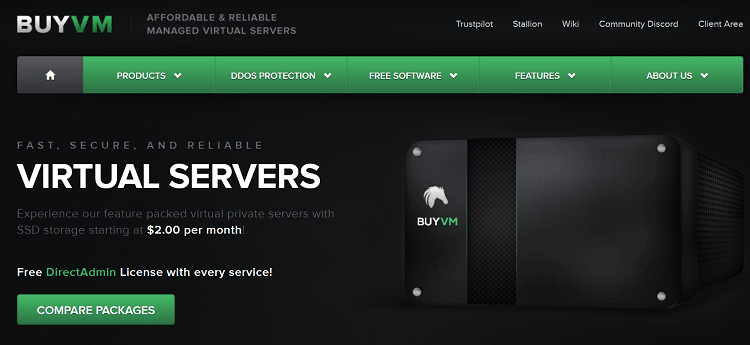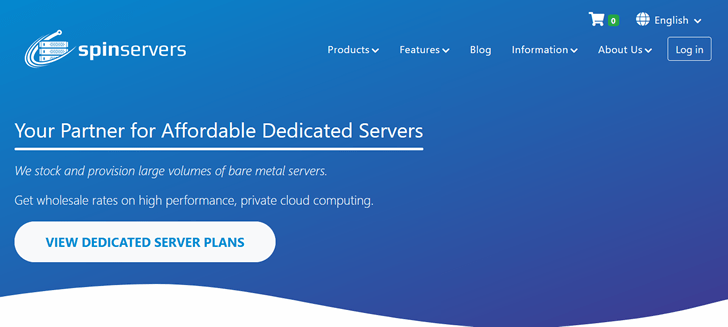您是否无法在Windows Media Player或某些其他播放器上播放AVI文件? 是错误代码 0xc00d5212 是个 这个问题背后的原因? 每次您尝试在Windows 10上播放.avi文件时,却收到错误消息 “不能玩。 此项以不支持的格式编码0xc00d5212”?下面看下如何修复错误代码0XC00D5212 –无法在Windows 10上播放视频。

利用VLC Media Player修复缺少的编解码器0xc00d5212
许多用户只需将其默认Windows Media Player更改为VLC Media Player,即可解决错误代码0xc00d5212。 Windows Media Player不支持许多文件格式。 在这种情况下,您需要下载并安装VLC Media Player。 安装完VLC后,请右键单击引发错误的视频,然后使用VLC Media Player打开它。 现在,您将看到该文件应在VLC Media Player中顺利播放。
更新显示驱动程序以修复以不支持的格式编码的视频错误
如果Windows 10上的显示驱动程序存在任何兼容性问题,则可能会弹出错误代码0xc00d5212。 您可以按照以下步骤更新显示驱动程序以尝试解决此问题:
首先,按Windows Key + R 和类型 msc 然后点击Enter 打开设备管理器
在“设备管理器”窗口中,找到“显示适配器”设备并展开驱动程序图标
右键单击驱动程序图标,然后选择Update driver software
接下来,选择Browse my computer for a driver software
继续并单击Let me pick from a list of device drivers on my computer
现在,根据您的设备型号选择驱动程序选项并安装
最后,重新启动计算机,然后查看错误代码0xc00d5212是否已修复。
如果仍然出现错误代码0xc00d5212,则可以访问计算机的制造商网站以下载并安装最新的显示驱动程序,或转到下一个解决方案。
转换视频文件
如果无法在Windows 10上播放视频并且弹出错误代码0xc00d5212,则可能是您的文件编解码器不正确。 从智能手机或任何其他设备拍摄的许多视频可能使用了错误的编解码器。 这是你的原因 无法播放AVI视频。 要解决此问题,您需要将视频从一种文件格式转换为另一种文件格式。
为此,请在计算机上安装Video Converter工具。 然后,您只需在Converter工具中选择文件并进行转换。 转换过程完成后,您可以使用VLC Media Player打开文件,并检查是否解决了错误代码0xc00d5212。
更正注册表
您自己更改注册表可能很危险,因为整个系统都取决于这些注册表。 因此,建议使用可以为您完成此工作的专业工具。
当涉及到计算机时,安全就是一切。 因此,专业的注册表修复工具可以扫描您的PC上的注册表项和损坏的系统文件。 这可能需要一分钟,您将看到需要修复的列表。 立即修复所有问题。
温馨提示:如果您的Mp4,MOV或AVI视频文件未在VLC播放器上播放, 单击此处以了解有关VLC无法播放mp4视频错误的更多信息。
修复以不支持的格式编码的视频的软件错误
除了所有这些,还有一个原因 尝试在Windows 10上播放AVI视频时出现编码格式Windows错误0XC00D5212。这是AVI视频文件损坏。 要修复损坏的AVI视频文件,请使用视频修复工具,名称为Remo Repair AVI Software。
因此,这些是修复Windows错误0XC00D5212的方法,该错误将在尝试播放AVI之类的视频文件时弹出。 如果您还有其他问题,例如AVI文件不可读,则可以使用视频修复工具轻松修复该问题。
 搬瓦工中文网
搬瓦工中文网